【ファイル/フォルダ】
拡張子とは、簡単にいうとファイルの名前の後に付く3文字の英数字で、ファイルの種類を表しています。Wordでは「.doc」、Excelでは「.xls」というように、アプリケーションにごとに決められています。
Windows
の標準設定では、拡張子は表示されません。これは、「ファイル名を変更するとき、誤って拡張子も同時に変更されないように…」との配慮のためと思われます。
しかし、拡張子を表示すると、ファイルの種類がひと目で分かり大変便利です。まず、[マイドキュメント]などのフォルダを開き、[ツール]メニュー→[フォルダオプション]をクリックします。
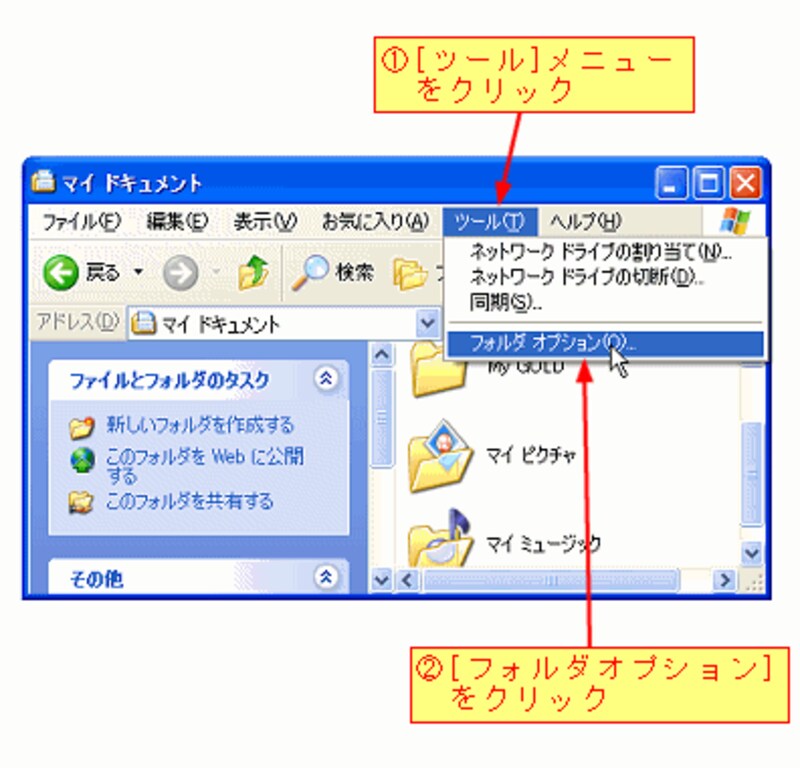
[フォルダオプション]をクリックすると、次のダイアログボックスが表示されます。ここで、[表示]タブをクリックし、[登録されている拡張子は表示しない]ボックスのチェックを解除します。
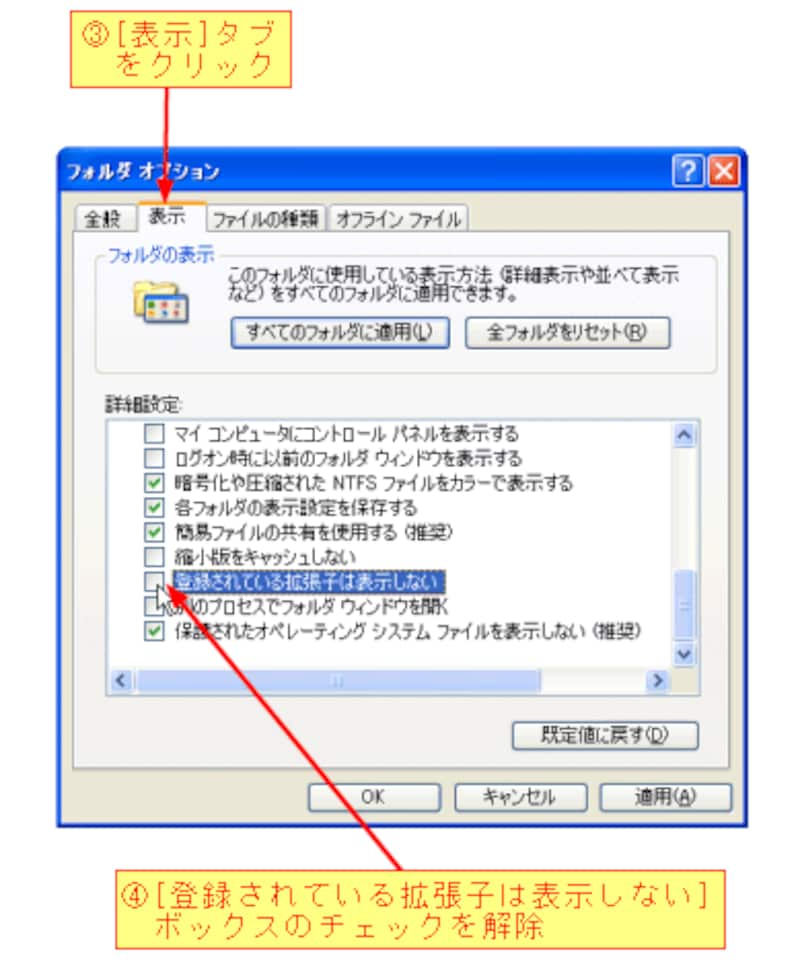
・設定前
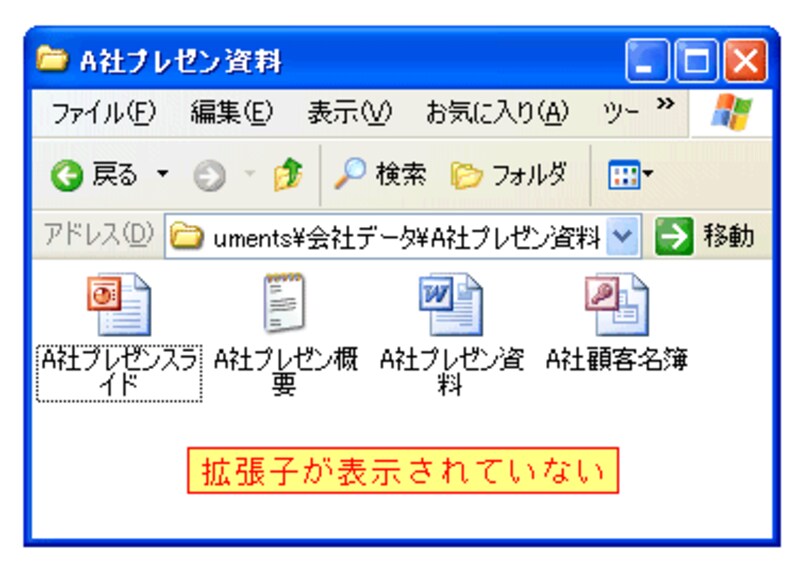
・設定後
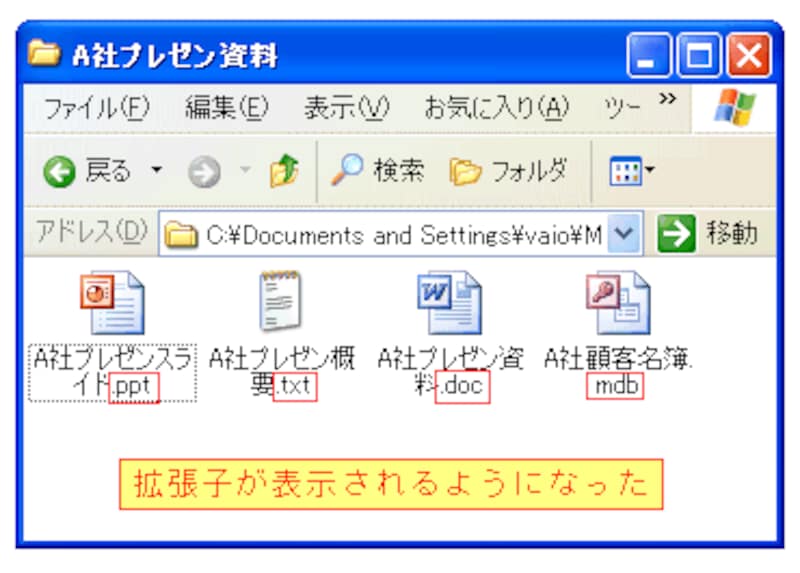
【手順のまとめ】
1)[ツール]メニューをクリックする。
2)[フォルダオプション]をクリックする。
3)[表示]タブをクリックする。
4)[登録されている拡張子は表示しない]ボックスのチェックを解除する。
5)[OK]ボタンをクリックする。
【関連リンク】
(酒井雄二郎)






